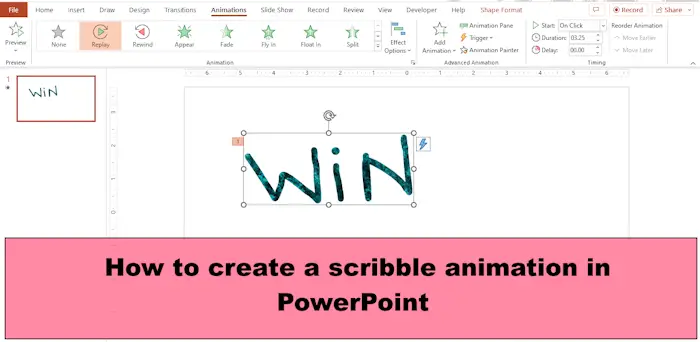Microsoft Powerpoint ist ein beliebtes Programm für Präsentationen; Es verfügt über Funktionen zum Erstellen ansprechender Präsentationen, die Sie Ihrem Publikum präsentieren können, beispielsweise Diashows. Die Diashow zeigt Ihre Punkte als Standbild auf einer Projektionsfläche an, aber PowerPoint bietet viel mehr als nur Diashows; Sie können Ihrem Bild Animationseffekte hinzufügen und ihm Leben einhauchen. Wenn Sie wollen Erstellen Sie einen Scribble-Animationseffekt eines Textes oder eine Scribble-Kreisanimation Über einen bestimmten Text können Sie das tun.
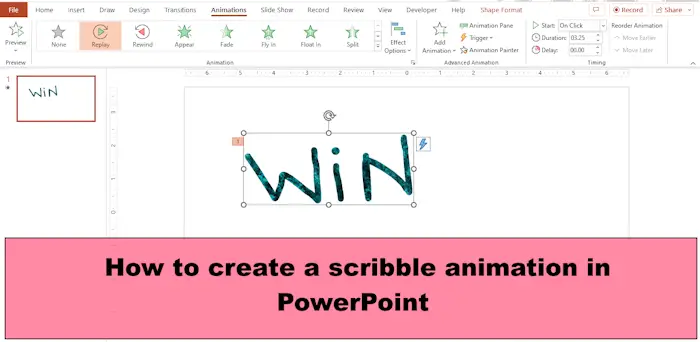
So erstellen Sie eine Scribble-Animation in PowerPoint
Führen Sie die folgenden Schritte aus, um eine Scribble-Animation in PowerPoint zu erstellen:
- Starten Sie PowerPoint.
- Wählen Sie auf der Registerkarte „Zeichnen“ einen Stift aus und zeichnen Sie einen Text auf der Folie.
- Drücken Sie die Esc-Taste.
- Klicken Sie auf den gezeichneten Text und dann auf die Registerkarte Animationen.
- Klicken Sie in der Animationsgalerie auf den Animationseffekt „Wiederholen“.
- Klicken Sie auf „Vorschau“, um die Scribble-Animation anzuzeigen.
Start Steckdose.
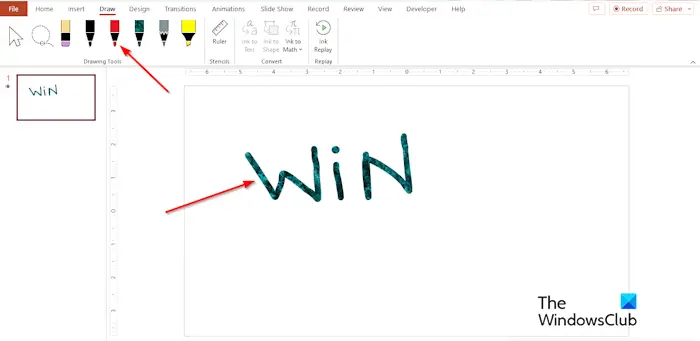
Auf der Ziehen Wählen Sie auf der Registerkarte einen Stift aus Zeichenutensilien Gruppe und zeichnen Sie einen Text auf die Folie.
Drücken Sie die Taste Esc Taste, um den Stifteffekt zu beenden.
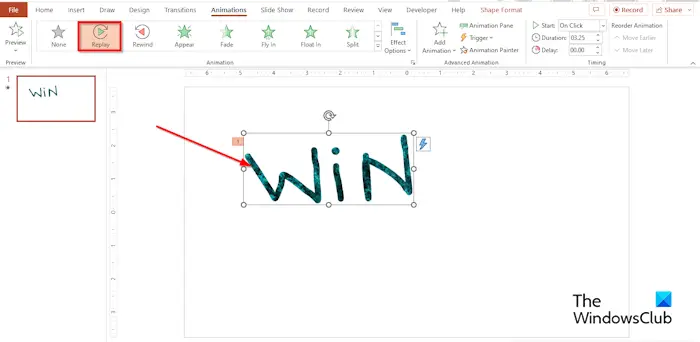
Klicken Sie auf den gezeichneten Text und dann auf Animationen Tab.
Drücke den Wiederholung Wirkung in der Animation Galerie.
Sie können das einstellen Dauer Geben Sie an, wie viele Sekunden oder Minuten die Dauer betragen soll.
Klicken Sie auf die Schaltfläche „Vorschau“, um den Scribble-Animationseffekt anzuzeigen, oder klicken Sie auf die Schaltfläche „Diashow“ unten links in der PowerPoint-Oberfläche.
Wo ist das Scribble-Tool in PowerPoint?
Wenn Sie eine Diashow öffnen, können Sie mit einem digitalen Stift auf dem Bildschirm zeichnen, um einen Punkt hervorzuheben oder Verbindungen anzuzeigen.
- Klicken Sie unten rechts in der PowerPoint-Oberfläche auf die Schaltfläche „Diashow“.
- Sobald die Präsentationsansicht „Diashows“ geöffnet ist, werden unten links auf dem Bildschirm einige Hilfsschaltflächen angezeigt.
- Wählen Sie die Schaltfläche aus, die wie ein Stift aussieht.
- Wählen Sie im Menü die Option „Stift“.
- Wählen Sie eine Farbe aus dem Menü.
- Tragen Sie nun in der Präsentationsansicht der Diashows ein, was Sie möchten.
- Wenn Sie die Präsentationsansicht für Diashows schließen, werden Sie von PowerPoint gefragt, ob Sie die Skizze behalten oder verwerfen möchten. Wählen Sie Ihre Option.
- Wenn Sie sich dafür entscheiden, das Scribble beizubehalten, wird es auf der Präsentationsfolie angezeigt.
- Die Moderatorenansicht der Diashow verfügt außerdem über eine Textmarker-Funktion, sodass Sie bei Bedarf auch die Textmarker-Funktion zum Kritzeln anstelle des Stifts verwenden können.
LESEN: So fügen Sie Soundeffekte zu PowerPoint-Animationen hinzu
Wie macht man in PowerPoint einen Wirbel?
Wenn Sie in PowerPoint einen Wirbel erstellen möchten, können Sie das Scribble-Tool in der Formengalerie verwenden. Befolgen Sie die nachstehenden Schritte, um auf Ihrer PowerPoint-Folie einen Wirbel zu erzeugen.
- Klicken Sie auf der Registerkarte „Einfügen“ auf die Schaltfläche „Form“.
- Wählen Sie im Abschnitt „Linien“ die Option „Kritzeln“.
- Zeichnen Sie nun den Wirbel auf Ihre Folie.
- Wenn Sie mit dem Zeichnen des Wirbels fertig sind, drücken Sie die Esc-Taste.
LESEN: So erstellen Sie eine Schreibmaschinenanimation in PowerPoint
Wir hoffen, dass Sie verstehen, wie man in PowerPoint eine Scribble-Animation erstellt.